Wie man eine Canvas App mit Power BI Visual erstellt
Microsoft Power BI ist ein leistungsstarkes Analyse- und Visualisierungstool. Power Apps eignet sich hervorragend, um Menschen im Web und auf dem Handy zum Handeln zu bringen. Canvas Apps, die mit Power Apps erstellt wurden, können in einen Power BI-Bericht eingebettet werden. In ähnlicher Weise kann eine Power BI-Berichtskachel zu einer Canvas App hinzugefügt werden. Das Beste aus beiden Welten kann am selben Ort und zur selben Zeit erreicht werden.
In diesem Beispiel erstellen wir einen schnellen Power BI-Bericht und eine Canvas App und sehen dann, wie wir den Bericht als Kachel in die App einfügen können.
Sehen Sie sich dieses Video an, um zu erfahren, wie Sie eine Canvas App mit Power BI Visual erstellen können:
Voraussetzungen
Um diese Lektion abzuschließen, benötigen wir die Fähigkeit, Power BI Dashboards und Berichte zu erstellen.
Bei Power BI anmelden
Melden Sie sich bei Power BI mit der gleichen Office-Lizenz an, mit der Sie Power Apps erstellt haben.
Neuen Arbeitsbereich erstellen
Wählen Sie Arbeitsbereiche aus dem linken Fensterbereich.
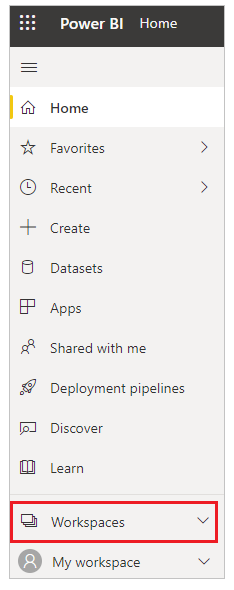
Wählen Sie Arbeitsbereich erstellen.
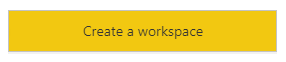
Geben Sie einen Namen für den Arbeitsbereich ein und wählen Sie dann Speichern.
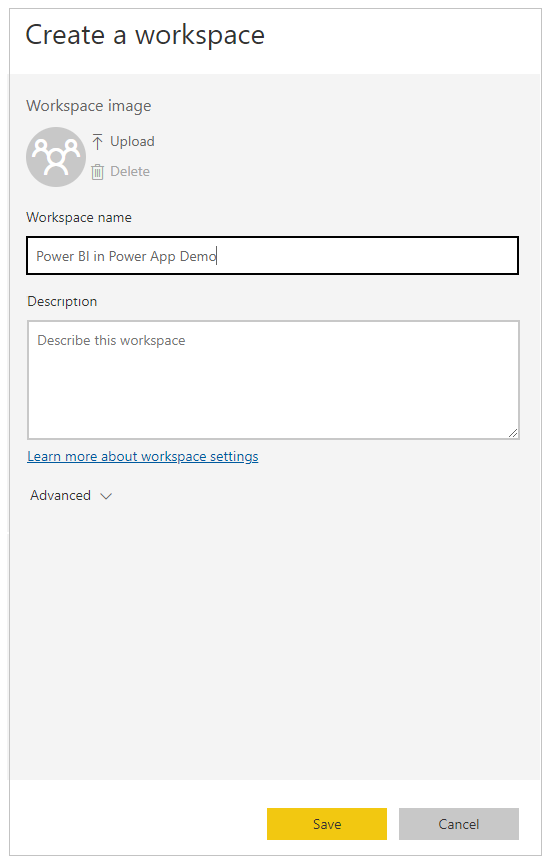
Der Arbeitsbereich wird erstellt
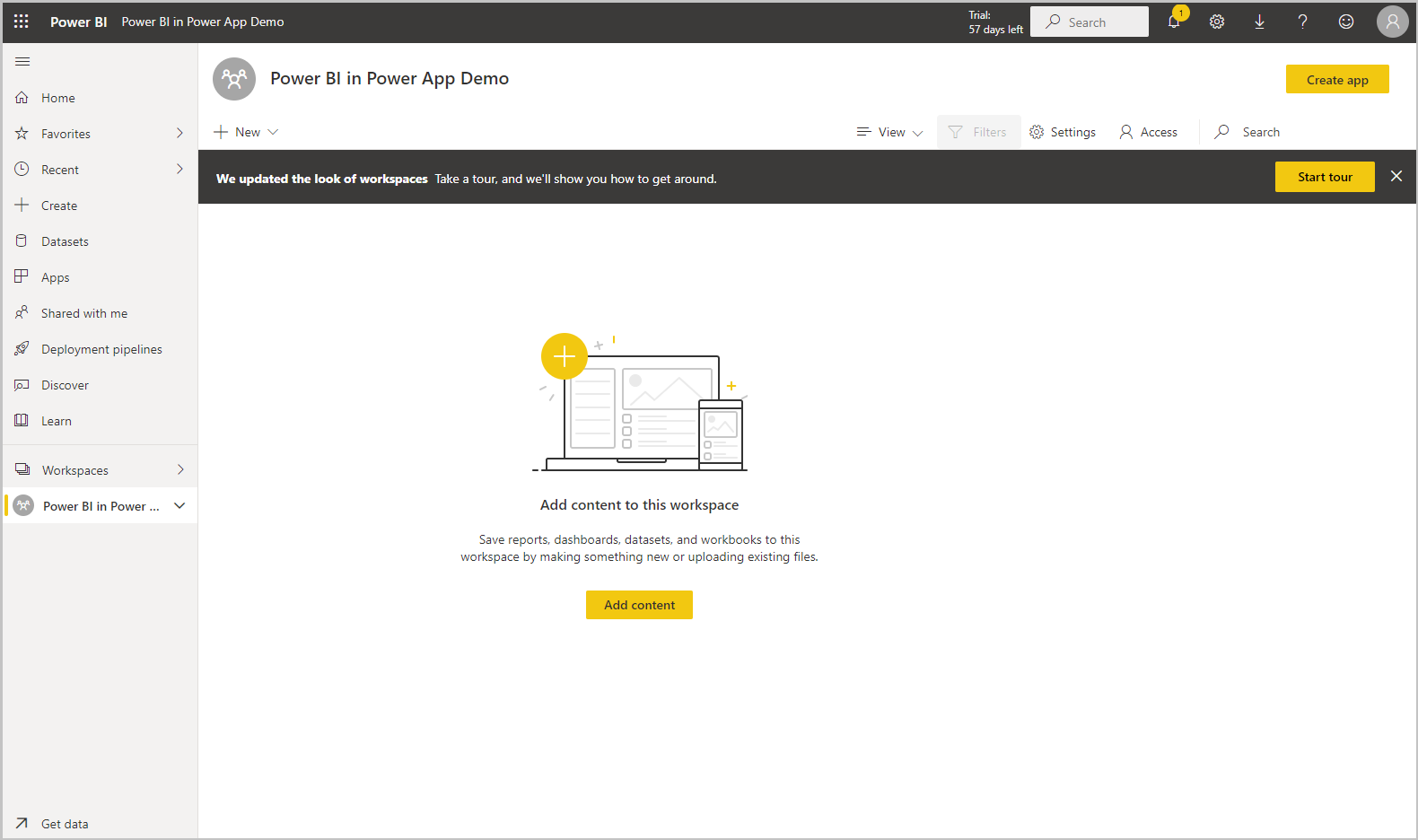
Wählen Sie + Neu, und fügen Sie ein Dashboard hinzu.
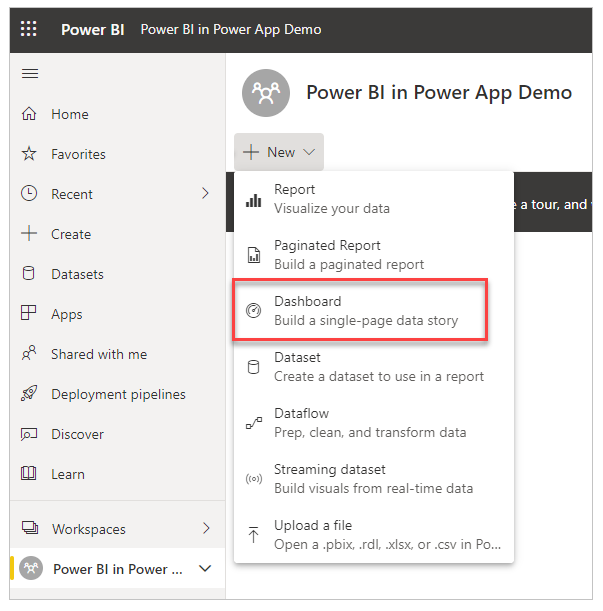
Geben Sie einen Namen für das Dashboard ein und wählen Sie dann Erstellen.
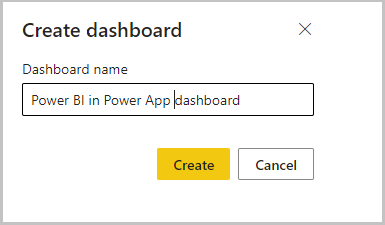
Das Dashboard Power BI wird in dem Arbeitsbereich erstellt, den wir erstellt haben
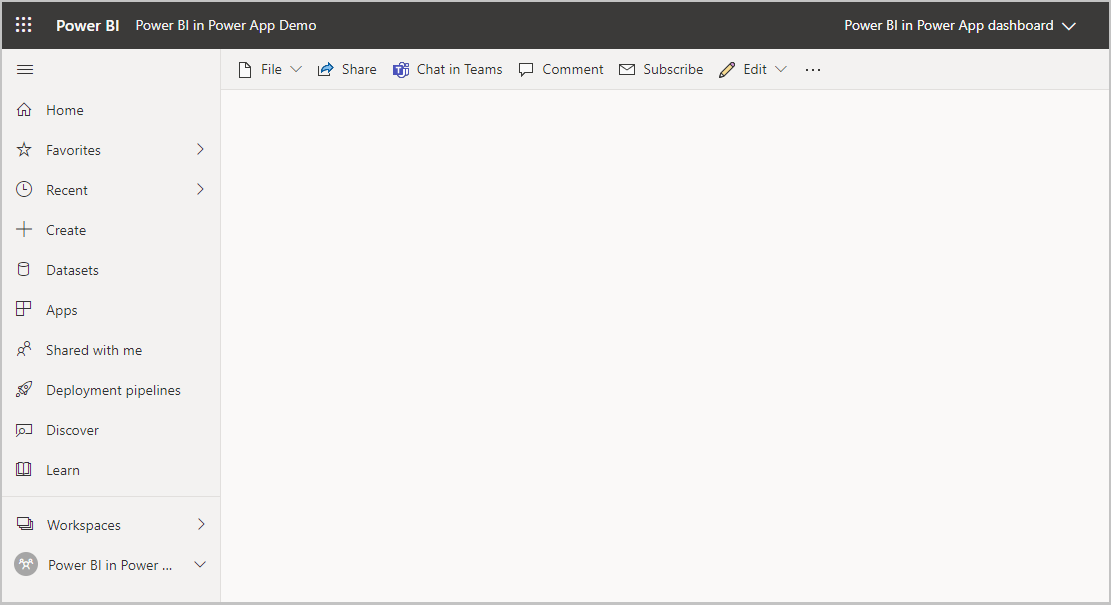
Öffnen Sie den Arbeitsbereich, wählen Sie +Neu, und wählen Sie dann DataSet um ein neues DataSet zu erstellen.
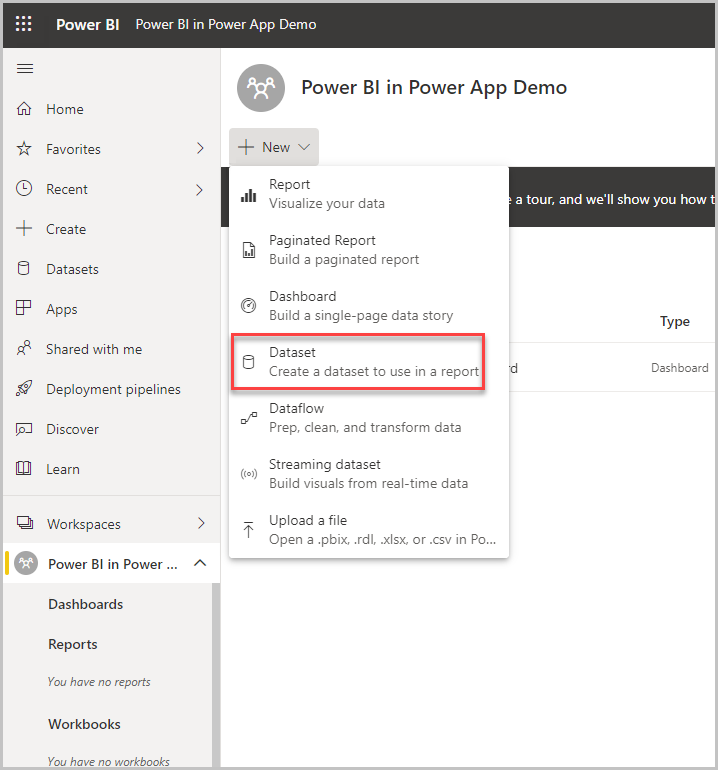
Wählen Sie Beispiele unter „Weitere Möglichkeiten, eigene Inhalte zu erstellen“, um Beispieldaten zu verwenden.
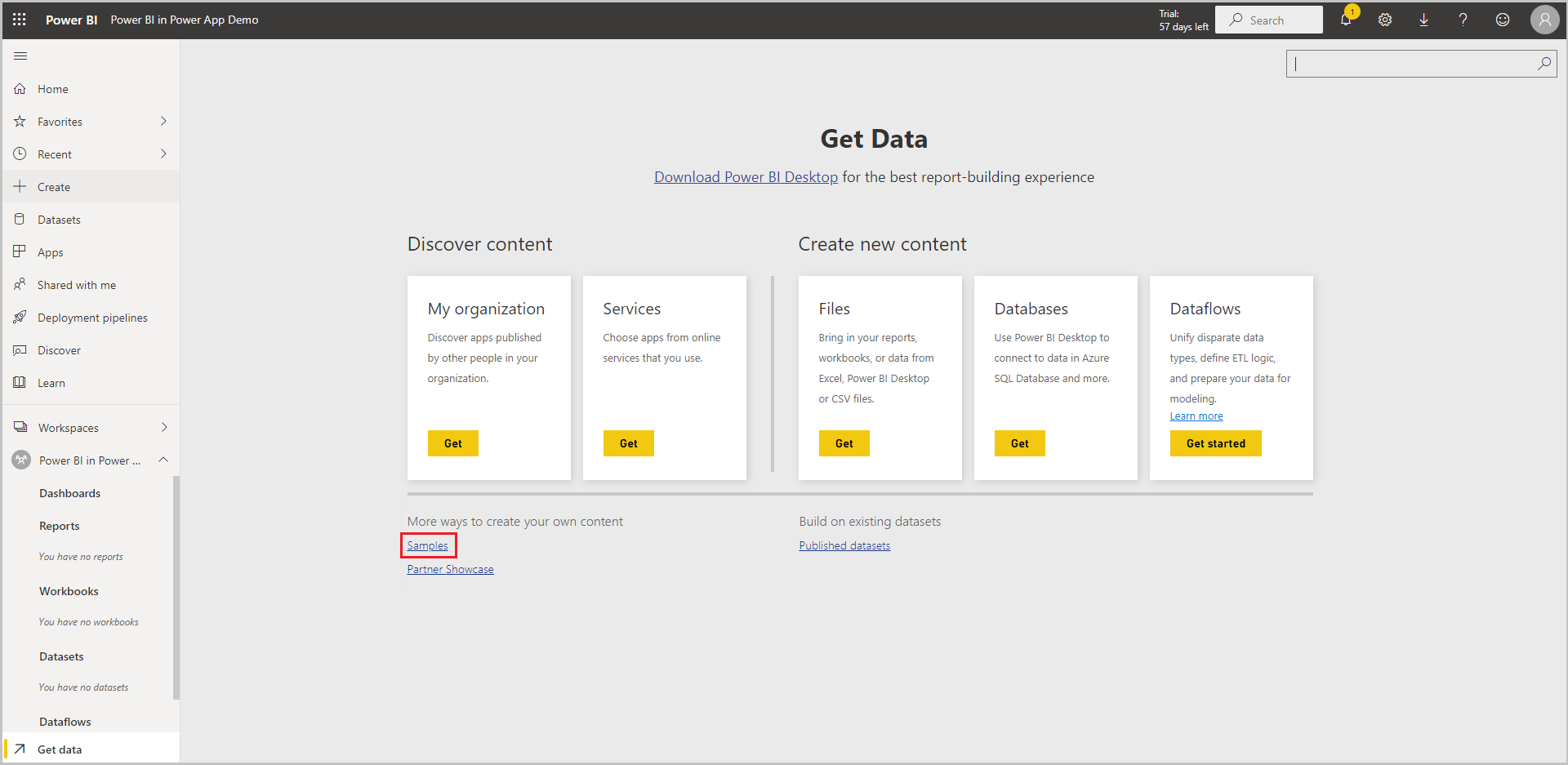
Wählen Sie Verkaufs- und Marketingbeispiel. Sie können auch ein anderes Beispiel Ihrer Wahl auswählen.
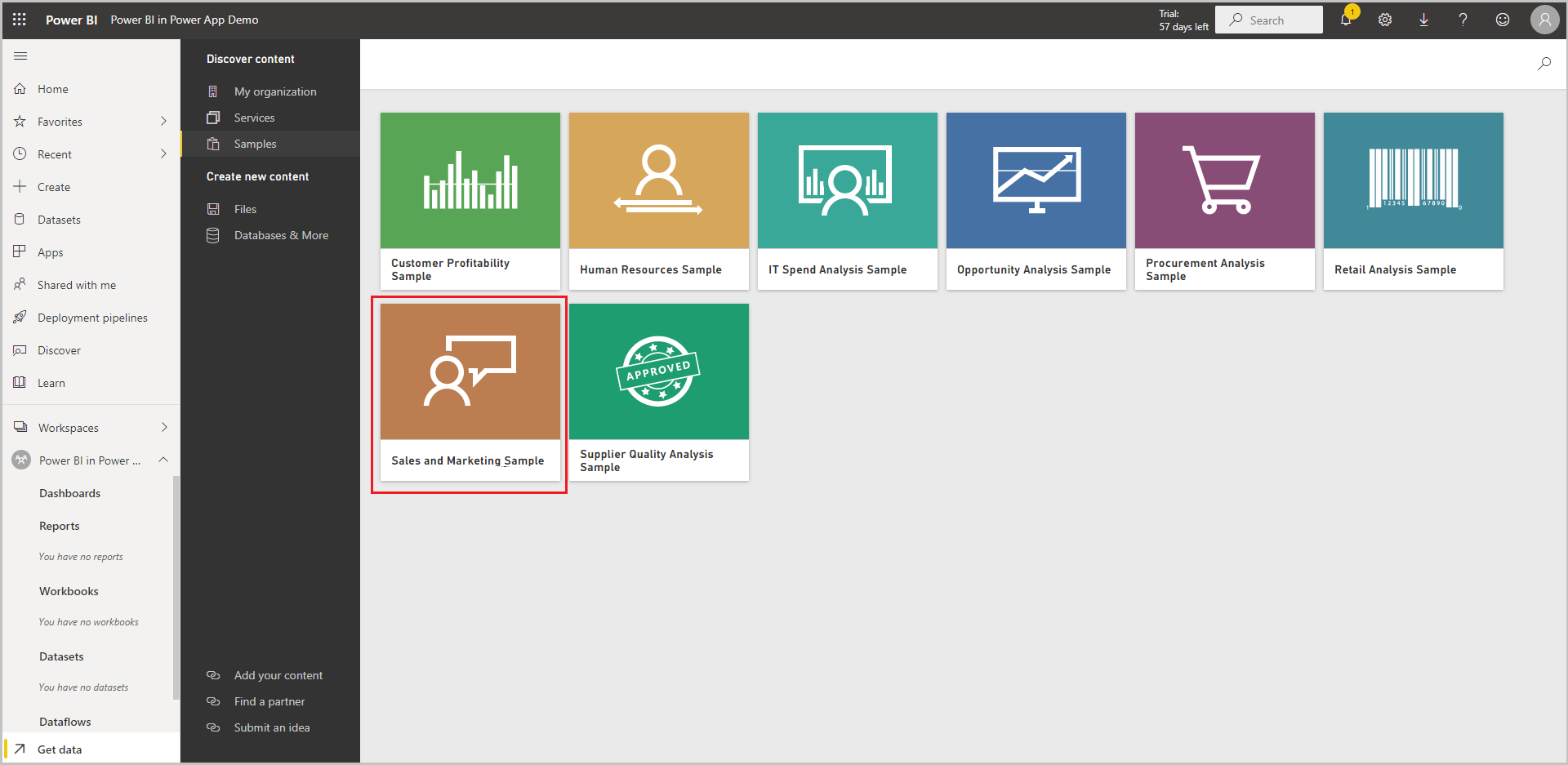
Wählen Sie Verbinden, um sich mit den Beispieldaten zu verbinden.
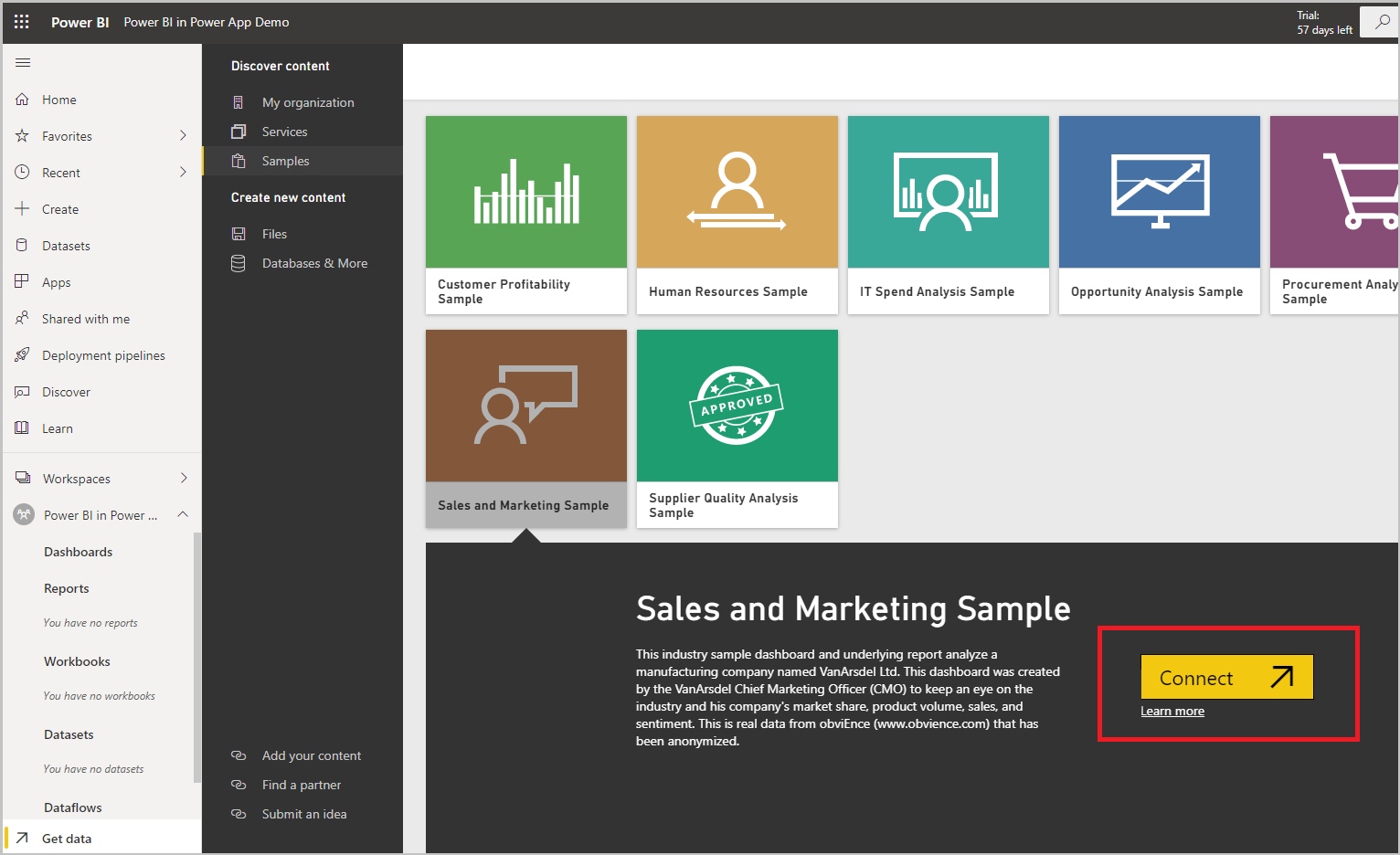
Dem Arbeitsbereich wird ein Dataset mit der Vertriebs- und Marketing-Stichprobe und einem Bericht hinzugefügt.
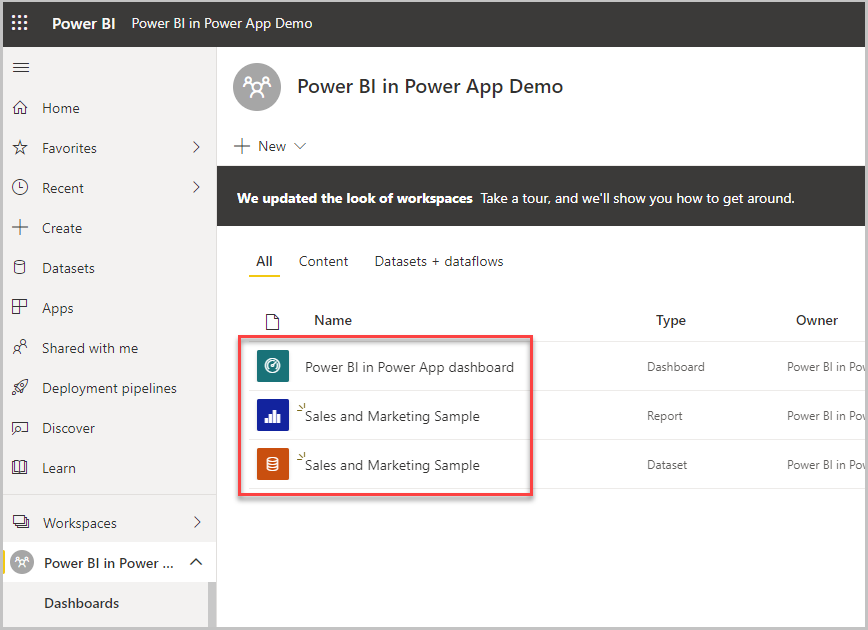
Wählen Sie im linken Bereich den Bericht aus, der aus dem Dataset erstellt wurde, wählen Sie ... (Auslassungspunkte) und wählen Sie dann Zu einem Dashboard hinzufügen.
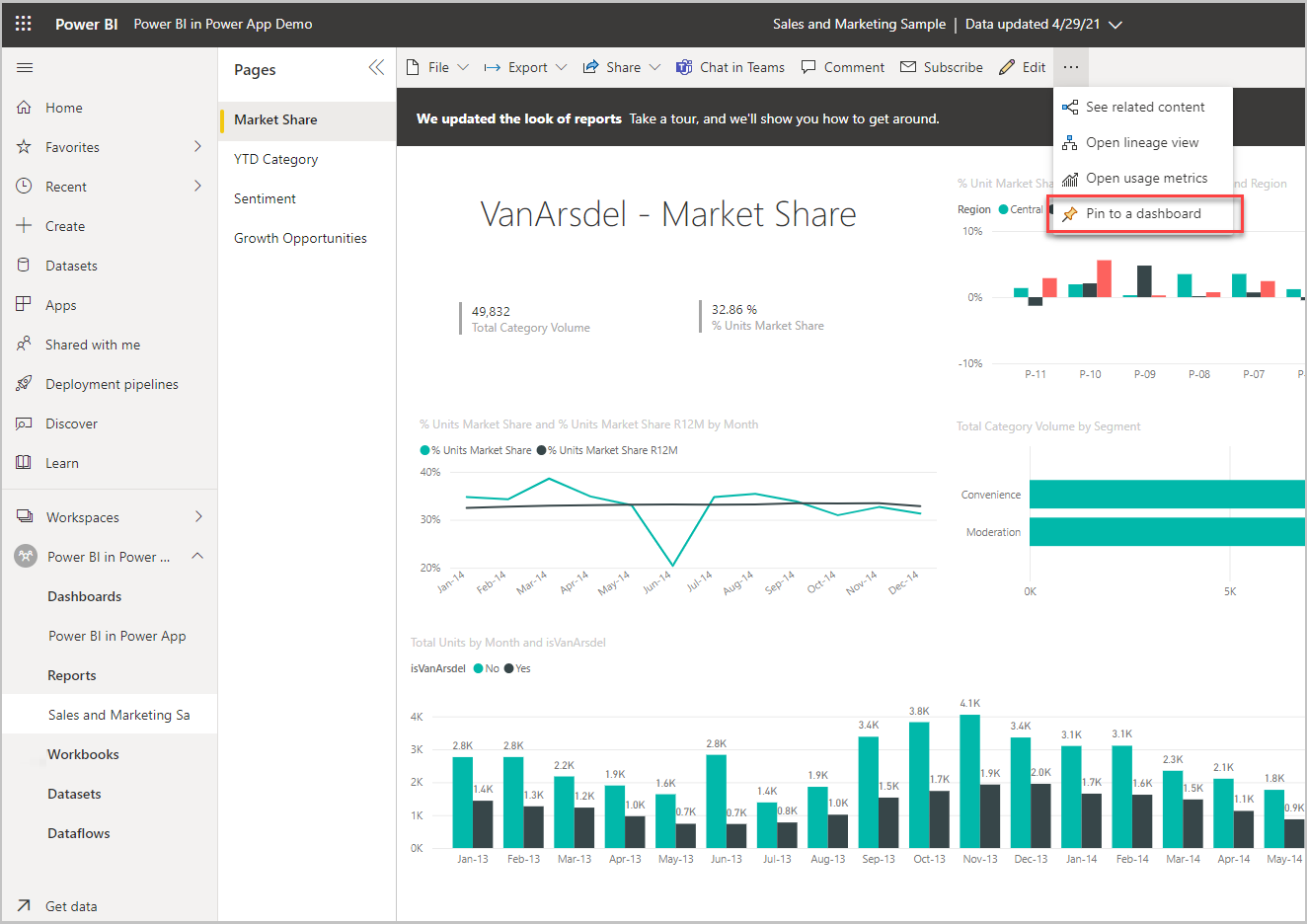
Vorhandenes Dashboard wählen, das Dashboard auswählen und dann Live anheften auswählen.
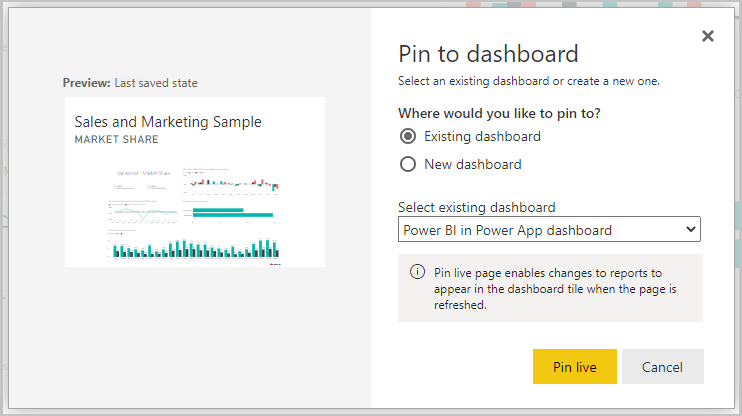
Der Bericht wird dem Dashboard hinzugefügt und ist in Power Apps einsatzbereit.
Erstellen Sie eine neue Canvas App
Beginnen Sie mit der Erstellung einer leere Canvas-App.
Wählen Sie Einfügen > Diagramme > Power BI Kachel.
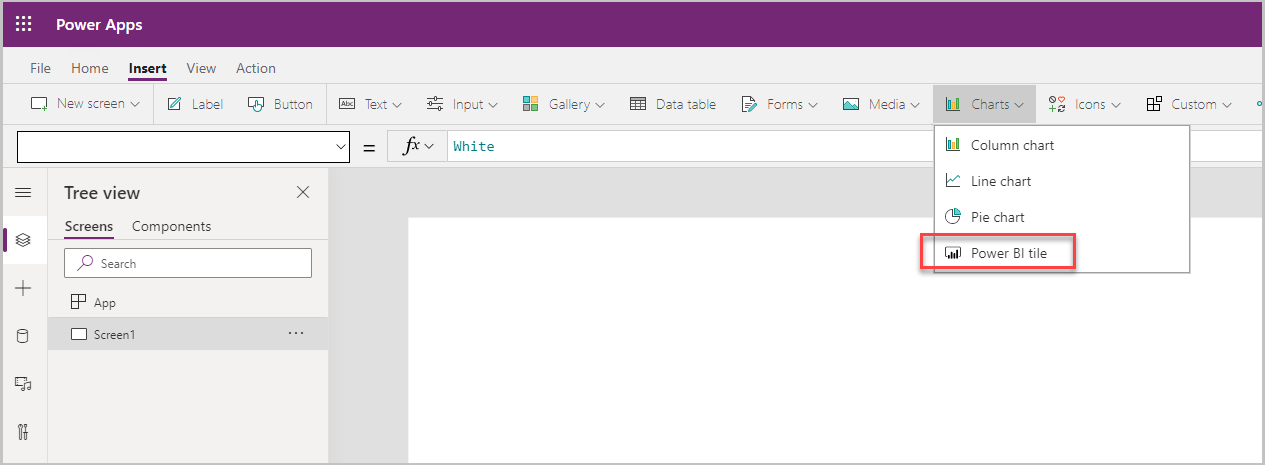
Die Kachel Power BI wird auf dem Bildschirm eingefügt.

Wählen Sie den Arbeitsbereich, das Dashboard und die zuvor erstellte Kachel aus, um die Kachel Power BI zur Canvas App hinzuzufügen.
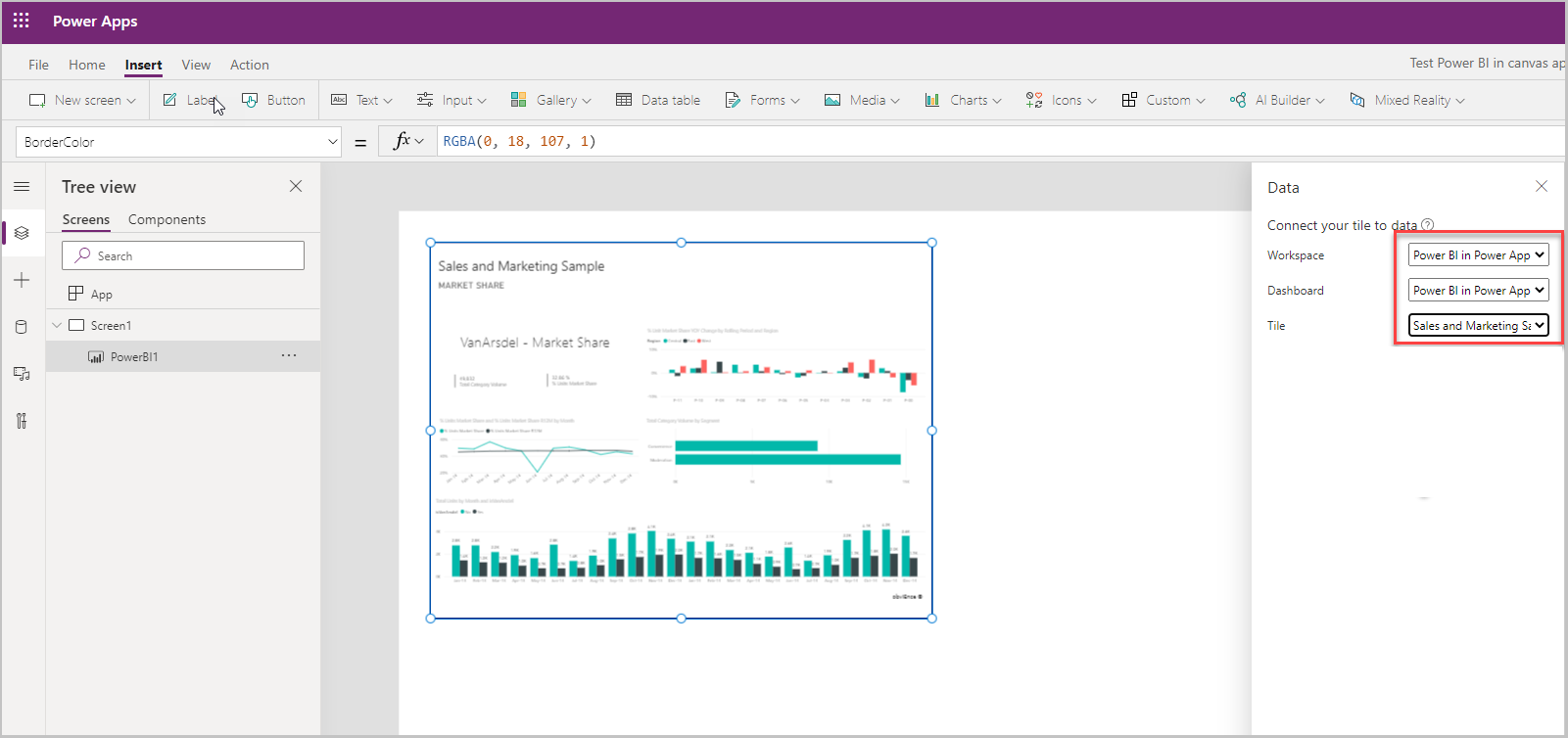
Speichern und Veröffentlichen der App.
Sie haben eine Canvas App mit der Kachel Power BI erstellt.